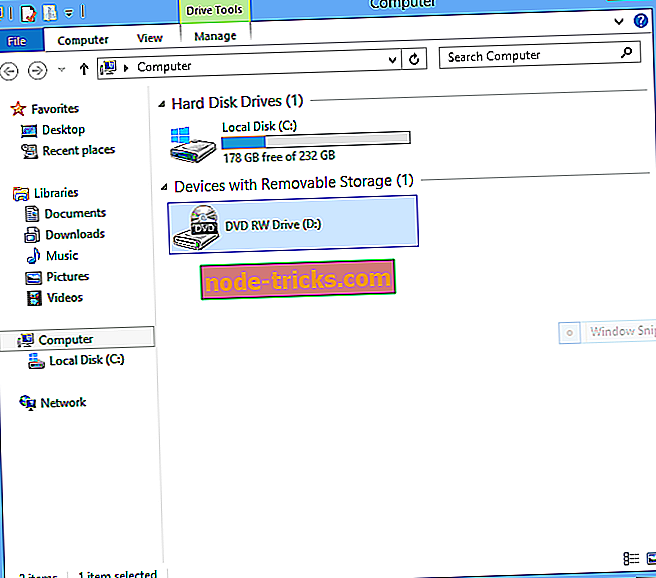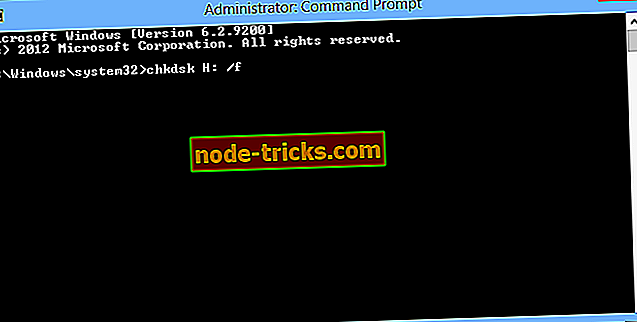Fix Fișierul sau directorul este corupt eroare cu aceste soluții
Fișierul sau directorul este corupt și mesajul necitit poate provoca o mulțime de probleme pe PC-ul dvs. vă poate împiedica să accesați anumite fișiere. Cu toate acestea, există o modalitate de a rezolva această problemă, iar în acest articol vă vom arăta ce cauzează această eroare și cum o puteți remedia pe PC.
Destul de puțini oameni au pierdut date importante de pe PC-urile lor datorită erorilor de hard disk. O eroare obișnuită în sistemul de operare Windows este cea pe care o vor identifica mulți utilizatorii cu mesajul pop-up " Fișierul sau directorul este corupt și necitit ".
Eroarea vă împiedică să accesați, copiați, redenumiți sau alte lucruri pe care doriți să le faceți cu fișierele stocate pe o partiție de hard disk de pe PC. Puteți întâlni această eroare cu alte dispozitive de stocare a fișierelor, cum ar fi hard disk-uri externe, unități de memorie USB, hard disk amovibil și carduri de memorie flash.
Ce cauzează această eroare? Cum recuperezi datele? Și, cel mai important, cum remediați eroarea și împiedicați-o să se întâmple din nou?
Noțiuni de bază Fișierul sau directorul este corupt și mesaj necitit? Încercați aceste soluții
- Formatați unitatea flash
- Utilizați utilitarul Chkdsk Windows pentru a repara erorile sistemului de fișiere
- Reinstalați Windows
Ce cauzează "fișierul sau directorul este corupt și necitit"?
Această eroare este, de obicei, rezultatul unei anumite forme de corupere a fișierelor sau deteriorării dispozitivelor externe de stocare a datelor pe care sunt stocate fișierele afectate. Din acest motiv nu puteți accesa fișierele sau nu puteți face ceea ce doriți cu ele. Aceasta este o veste proastă dacă aveți date importante stocate pe fișierele afectate.
Dar cum pot fi corupte fișierele de hard disk în primul rând?
Corupt MFT (Master File Table)
În majoritatea cazurilor, aceasta este o consecință a modului în care utilizați și vă îngrijiți hard disk-urile. Pentru unul, trăgând cablul unității de hard disk extern de pe portul USB al PC-ului înainte ca computerul să facă copierea unui fișier sau în timp ce execută o altă comandă legată de unitatea externă, este cunoscut că vă corupe fișierele.
De obicei, MFT este corupt. MFT face parte din sistemul de fișiere NFTS care gestionează stocarea fișierelor. Aici sunt acordate toate permisiunile de acces la fișiere și unde sunt înregistrate informații despre dimensiunile și numele fișierelor, precum și despre locul unde se înregistrează timpul de creare și ultima editare. Odată ce acest MFT este corupt, accesul la fișierele dvs. este blocat.
Asigurați-vă că ați lansat dispozitivele de stocare externe din toate programele pe care le rulează Windows înainte de a le descărca de pe PC. Cea mai sigură modalitate de a scoate hard disk-urile externe este să faceți clic pe pictograma unității din fereastra Windows Explorer.
Defecțiuni fizice la hard disk extern
Uneori cauza erorii unității hard disk și ulterior "fișierul sau directorul este corupt și necitit" este o deteriorare fizică a hard disk-ului extern în sine.
Ca și alte dispozitive digitale și mecanice care stochează informații importante, ar trebui să vă protejați dispozitivele de stocare externe de umiditate, praf, căldură și alte forme de deteriorare.
În cazul unităților USB și al discurilor detașabile, deteriorarea fizică ar putea lua forma unor sectoare necorespunzătoare, care sunt secțiuni ale unității care sunt deteriorate, în măsura în care acestea nu mai pot fi citite și nu pot fi inscripționate. Dacă informațiile fișierelor au fost găsite pe aceste sectoare inaccesibile acum, datele de recuperare devin dificile, prin urmare, mesajul de eroare.
Virus infecție
Acesta este cel mai înspăimântător dintre toate cauzele posibile ale erorii "Fișierul sau directorul este corupt și necitit". Virusul poate, de fapt, să ducă la consecințe mult mai grave decât pierderea datelor. Astăzi, există multe surse de infecție virușă pe care fiecare utilizator de computer trebuie să fie foarte vigilent.
Aveți posibilitatea să deschideți computerul pentru a infecta prin site-urile pe care le căutați, fișierele pe care le descărcați de pe internet și pe unitățile de stocare portabile pe care le conectați la PC. Aceste viruși vă vor corupa adesea partițiile de fișiere, vă vor șterge datele și veți face modificări neautorizate în setările de registru ale PC-ului dvs. Toate acestea ar putea provoca "fișierul sau directorul este corupt și necitit".
Dacă bănuiți că deteriorarea fișierului se datorează unei infecții cu virus, obțineți un bun software antivirus și scanați PC-ul fără întârziere. În unele cazuri, curățarea computerului anti-virus ar putea fi tot ce este necesar pentru a recupera fișierele inaccesibile.
Totuși, în unele cazuri, numai partițiile selectate ale unei unități de hard disk externe ar putea genera mesajul de eroare. Celelalte partiții ar putea funcționa foarte bine. Aceasta reduce probabilitatea ca eroarea să poată fi rezultatul unei infecții virale sau al unei pagube fizice pe hard disk.
Cum se repară "fișierul sau directorul este corupt și necitit"
Sistemul de operare Windows are mai multe instrumente încorporate pentru diagnosticarea și rezolvarea majorității erorilor de sistem. Nu toate vă vor oferi soluția ideală. Într-adevăr, în acest caz, cineva poate fi mai interesat să scape de mesajul de eroare și să-l restabilească înapoi într-o stare utilizabilă.
Cu toate acestea, altcineva poate fi mai îngrijorat de potențialul pierderii de date ca urmare a erorii. S-ar putea să existe luni de lucru în valoare de date ședinței pe hard disk. Recuperarea acestor date va fi astfel o prioritate mai mare. Așadar, țineți cont de aceste opțiuni pe care le aveți la dispoziție.
Soluția 1 - Formatați unitatea flash
Aceasta este probabil cea mai ușoară soluție la "fișierul sau directorul este corupt și necitit". Dar nu este cel mai ideal. Formatarea unității de hard disk înseamnă pur și simplu că ștergeți toate fișierele stocate pe hard disk-uri.
Prin formatarea hard disk-ului, veți scăpa, de asemenea, de tot ceea ce a corupt fișierele dvs. în primul rând. Acum puteți începe de la o ardezie curată. Dar, în mod clar, aceasta nu este întotdeauna o soluție practică, deoarece scopul unui hard disk este de a stoca date care vă sunt utile. Ultimul lucru pe care îl puteți dori este să îl eliminați pe toate.
Pentru a formata discul, urmați acești pași;
- Identificați partiția de disc afectată. Puteți să identificați cu ușurință ce unitate generează eroarea, verificând mesajul de eroare însuși. Se va citi un mesaj de eroare tipic, H: nu este accesibil, urmat de "fișierul sau directorul nu este corupt și necitit" . În acest caz, partiția de unitate H este cea pe care va trebui să o formatați.
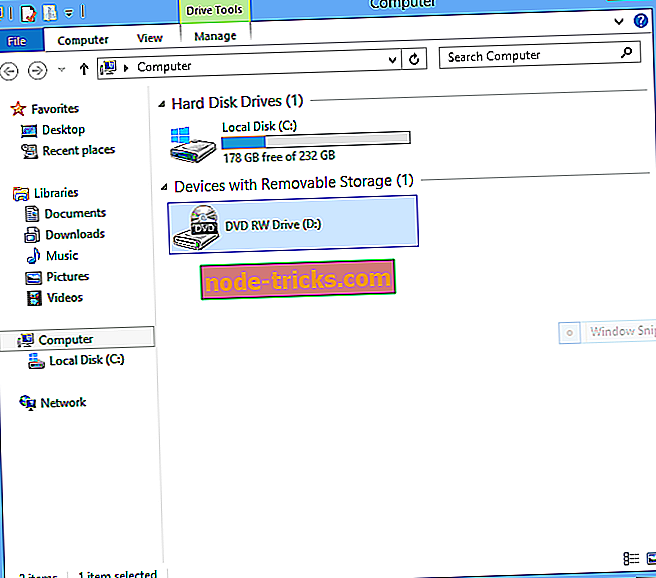
- Faceți clic dreapta pe unitatea afectată și alegeți opțiunea Format din meniul derulant.
- În noua fereastră care va apărea, faceți clic pe butonul Start . Aceasta va începe procesul de formatare.
Formatarea poate fi soluția cea mai rapidă, dar va elimina și toate fișierele de pe unitatea dvs., deci este posibil să doriți să vă gândiți de două ori la utilizarea acesteia. Dacă alegeți să formatați unitatea, asigurați-vă că ați făcut o copie de siguranță a fișierelor importante în prealabil.
Soluția 2 - Utilizați utilitarul Chkdsk Windows pentru a repara erorile sistemului de fișiere
Perspectiva pierderii datelor va conduce majoritatea oamenilor într-o panică. Dar înainte de a vă panica, încercați să utilizați opțiunea de linie de comandă Chkdsk pentru a curăța discul de hard disk. De obicei, aceasta rezolvă problema și vă ajută să vă recuperați datele. Problemele utilitarului Chkdsk pot ajuta la rezolvarea erorilor de director, a clusterelor pierdute și a fișierelor încrucișate.
Urmați acești pași pentru a lansa utilitarul chkdsk;
- Pentru utilizatorii Windows 8, 8.1 și 10, tastați comanda rapidă WinKey + X și selectați Command Prompt (Admin) pe ecranul care apare. Dacă utilizați Windows 7, XP și Vista, faceți clic pe butonul Start Windows și tastați cmd în caseta de căutare și apăsați pe Enter.
- Un pop-up de control al contului de utilizator va cere permisiunea de a "modifica PC-ul dvs.". Acordați-o făcând clic pe butonul Da,
- Caseta promptului de comandă trebuie deschisă. Introduceți chkdsk H: / f și apăsați enter. H reprezintă partiția de disc afectată. Procesul de reparare a discului chkdsk poate dura ceva timp. Deci, va trebui să aveți răbdare.
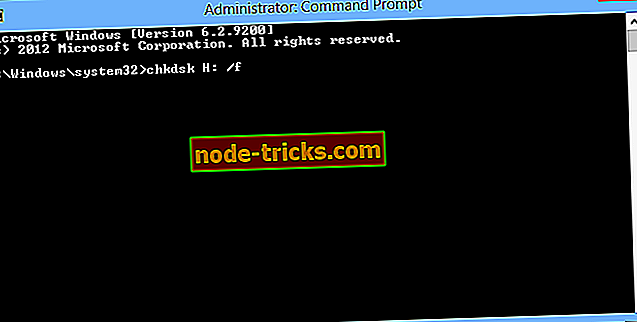
- Faceți acest lucru cu fiecare partiție de hard disk care generează mesajul de eroare "Fișierul sau directorul este corupt și necitit".
Soluția 3 - Reinstalați Windows
Există cazuri excepționale în care unitatea locală C este cea care generează mesajul de eroare. În mod obișnuit, dacă unitatea C, care este unitatea de sistem, devine coruptă, calculatorul dvs. ar trebui să nu mai funcționeze. Nu ar trebui să pornească cu pornirea Windows normală.
Dar dacă un fișier de pe unitatea C dă "Fișierul sau directorul este corupt și greșit de citit" și PC-ul nu se oprește de lucru, utilitarul Chkdsk rezolvă rar problema. Opțiunea pe care o aveți este să reinstalați sistemul de operare Windows. Aceasta ar trebui, desigur, să fie ultima soluție după ce au fost explorate toate celelalte opțiuni.
Cum să vă recuperați datele
În afară de instrumentele de diagnosticare și reparare disponibile pe sistemul de operare Windows, există mai multe alte instrumente software terță parte pe care le puteți utiliza pentru a repara fișierele corupte și pentru a vă recupera datele. Folosirea acestor instrumente vă poate economisi timp, mai ales dacă nu aveți competențe tehnice pe calculator.
Printre instrumentele de reparare și recuperare a fișierelor mai de încredere se numără recuperarea partițiilor MiniTool. Vă recomandăm cu insistență și utilizatorii noștri l-au descărcat de mii de ori deja pentru a rezolva diferite probleme pe PC-urile lor.
- Cumpărați Minitool Partition Wizard Pro Versiunea + Boot Media Builder inclus (ofertă specială pentru cititorii noștri)
Perspectiva de a pierde accesul la datele dvs. prețioase este terifiantă. Dar, în majoritatea cazurilor, nu este nevoie de panică, deoarece remedierea este de obicei ușoară. Cei câțiva am discutat aici ar trebui să vă facă să lucrați cu mașina în armonie perfectă din nou în cel mai scurt timp.
ARTICOLE AFERENTE SUNT NEVOIE DE CECARE
- Unitatea nu poate găsi sectorul solicitat
- Top 11 software de recuperare a fișierelor pentru PC
- Fișierul atribut extins de pe sistemul de fișiere montat este corupt [Fix]
- Fix 'Eroare: Sistemul nu poate deschide fișierul'